win10自带录屏在哪里 Win10系统自带录屏功能怎么打开
更新时间:2023-10-15 10:44:56作者:jiang
win10自带录屏在哪里,随着科技的不断发展,人们对于在电脑上进行屏幕录制的需求也越来越高,为了满足用户的需求,Win10系统自带了一款强大的录屏功能。通过Win10自带的录屏功能,用户可以轻松地录制屏幕上的操作过程,方便地进行教学、演示、游戏录制等各种用途。Win10系统自带的录屏功能又在哪里呢?如何打开它呢?本文将为您详细介绍。
步骤如下:
1.打开需要录屏的界面,按【Win+G】组合快捷键。可以调出Win10录屏功能。
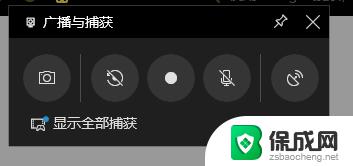
2.进入录屏软件主界面,点击红色圆圈,开始录制视频。
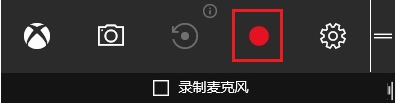
3.点击相机图标,可以进行屏幕截图,相机右侧图标为“录制”后台录制;点击齿轮图标,可以对录屏软件进行基本设置。包括常规、快捷键、音频等。
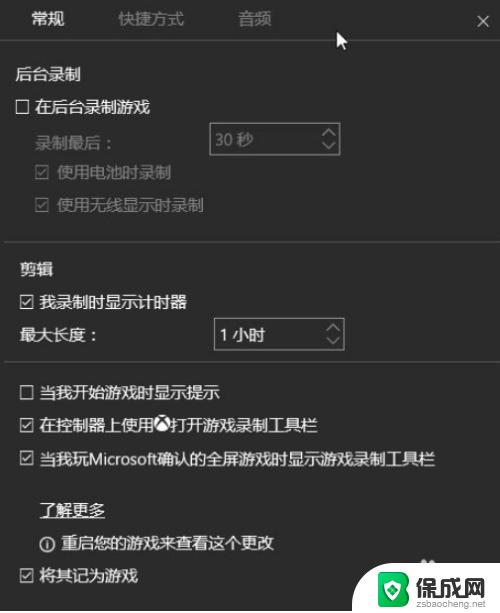
4.录制完成,点击红色圆圈,程序会自动保存视频文件。点击桌面左下角的win图标,弹出列表,选择【Xbox】。
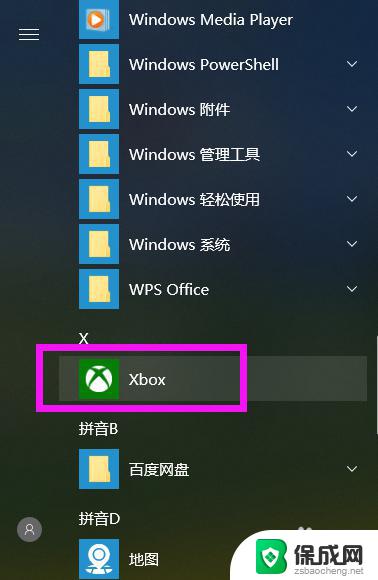
5.进入Xbox界面,点击左侧的【捕获】菜单。这里保存了刚才的录屏文件。
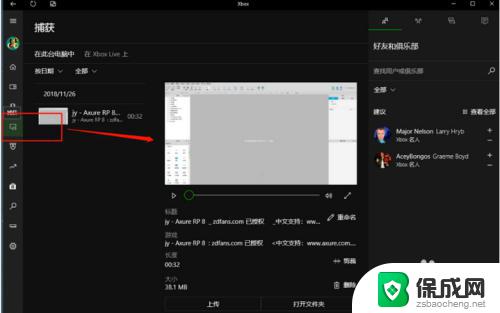
6.在这里可以对视频进行编辑、重命名、删除等自定义操作。
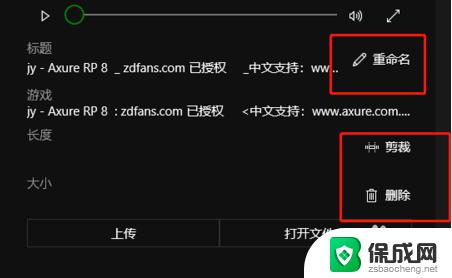
以上就是Win10自带录屏的全部内容,如果您遇到类似问题,请根据本指南提供的方法解决,希望这篇文章对您有所帮助。
win10自带录屏在哪里 Win10系统自带录屏功能怎么打开相关教程
-
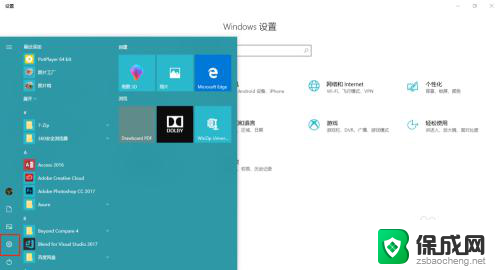 电脑会自带录屏功能吗 win10系统自带录屏功能怎么操作
电脑会自带录屏功能吗 win10系统自带录屏功能怎么操作2024-06-06
-
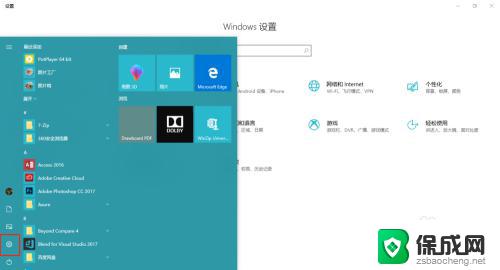 win10有屏幕录制功能吗 win10系统自带的录屏功能怎么用
win10有屏幕录制功能吗 win10系统自带的录屏功能怎么用2023-10-12
-
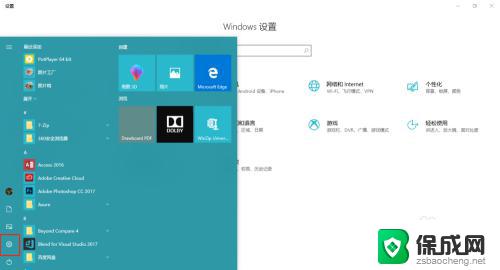 电脑录屏win10自带 在win10系统中如何利用自带录屏功能录制屏幕
电脑录屏win10自带 在win10系统中如何利用自带录屏功能录制屏幕2023-10-03
-
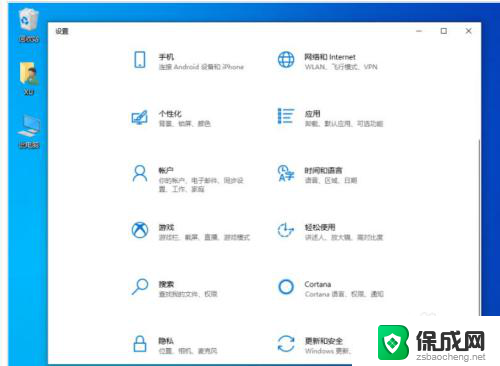 win10系统录屏功能用不了了 win10自带录屏无法使用怎么办
win10系统录屏功能用不了了 win10自带录屏无法使用怎么办2023-11-11
-
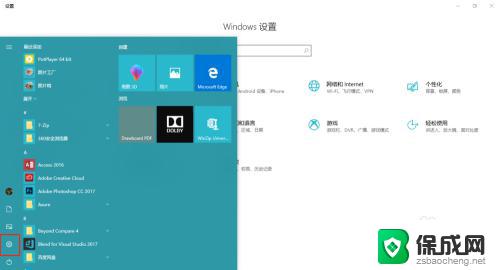 win10自带的屏幕录像 win10系统自带的录屏工具怎么使用
win10自带的屏幕录像 win10系统自带的录屏工具怎么使用2023-09-13
-
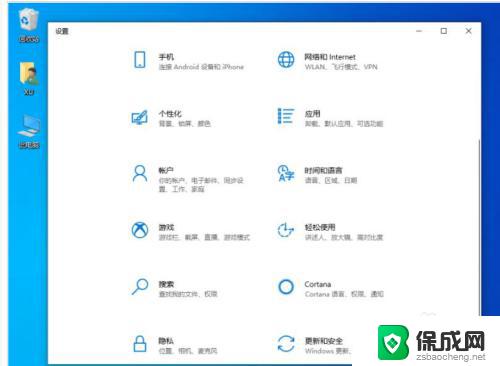 windows10录屏功能用不了 win10自带录屏无声音怎么办
windows10录屏功能用不了 win10自带录屏无声音怎么办2023-10-02
win10系统教程推荐
- 1 win10在哪儿看电脑具体型号 查询笔记本电脑型号的步骤
- 2 电脑win10系统怎么调整屏幕亮度 电脑屏幕亮度调节软件
- 3 win10屏幕显示不全怎么办 电脑屏幕显示不全怎么设置
- 4 win10耳机插上电脑怎么没反应 电脑插耳机无声音怎么办
- 5 window屏保怎么关了 windows10屏保如何取消
- 6 win10密码忘记了怎么办的最简单的方法 Windows10开机密码忘记怎么办
- 7 window10桌面图标被隐藏了怎么恢复 电脑桌面图标不见了怎么解决
- 8 win10系统怎么设置屏幕一直亮着 如何让笔记本屏幕一直亮着
- 9 window10开机没声音 电脑突然无声音怎么解决
- 10 win10电脑密码忘了怎么解开 笔记本电脑忘记密码如何重置